
VirtualDubMod视频编辑工具
v1.5.10.1 绿色汉化版大小:1.74M更新:2017-09-28 09:29
类别:视频处理系统:Win7, WinAll
分类

大小:1.74M更新:2017-09-28 09:29
类别:视频处理系统:Win7, WinAll
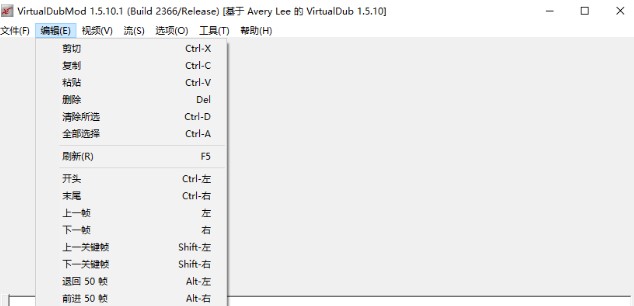
VirtualDubMod是一款非常强大的视频剪辑软件,软件虽然使用起来十分简单而且十分小巧,但是这并不妨碍软件强大的功能。软件主要用于修改和处理一些短小的视频文件,能够将视频中的色度,帧数,压缩指数等进行一定的调整。有需要的用户欢迎到当易网下载!
VirtualDubMod是一款十分小巧好用的视频处理工具。这款视频处理软件能够帮助用户处理一些短小的视频。能够将这里视频进行常规上的剪辑,编辑处理。同时它还拥有内置的十六进制编辑器与脚本编辑器,用户可以查看显示的编码,对于视频的操作进度进行把控,对于视频的处理非常有用。
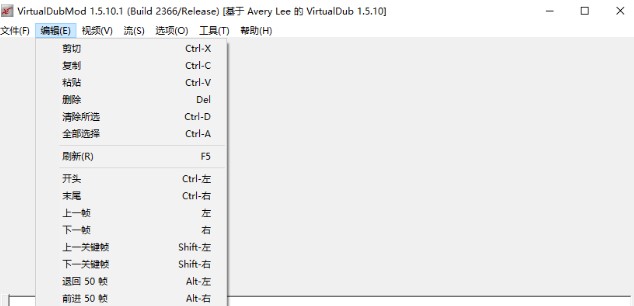
一是可以对 AVI、MPG-1 以及其他格式(需要输入插件支持)的影片进行剪辑,支持输出格式为 AVI、flm、GIF 等;
二是可以搭配您的影像补捉卡、摄像头等做即时的动态影像捕获。VirtualDub 还支持视频、音频滤镜,内置了42种视频和21种音频滤镜,可以在转换过程中对视频、音频进行优化和特效处理,比如调整大小、裁剪、改变色调、亮度、去除交错,分割立体声、变调等等。此外,还支持批处理操作、任务管理和命令行模式。新版支持自定义外部编码器,可以利用外部编码器导出不同格式的影片。
1、运行VirtualDubMod,从“File”菜单中选择“Open Video file”命令,导入DVD中的VOB文件,在导入时会弹出一个音轨选择对话框,具体选择哪一条AC3音轨要根据在播放器中的播放情况而定,一般情况下是选择第一条音轨。
2、文件导入后按F7键设置输出,在弹出的“Save As”对话框中设置文件名及保存的位置,保存类型要选择Matroska File(MKV)。
3、接下来在下面的“Video”栏中选择“Video Mode(视频模式)”为“Full processing mode(完全处理模式)”,然后单击“Change”按钮,会弹出“Select video compression(选择视频压缩)”对话框,你可在这里选择DivX 5.1.1、XviD、VP60/61/62等编码,然后单击“Configure”按钮设置编码参数,码率一般设置为1200~1500bps,这和制作普通的DVDRip没有任何区别。
4、完成后即可回到“Save As”对话框,单击“保存”按钮进行编码输出。不过VirtualDubMod只能对单个的VOB文件进行编码,如果要将一整部的DVD编码成MKV,可能需要对4~5个VOB文件进行编码。另外,它只能对视频部分进行编码,音频部分则保持不变直接合并到MKV中。
5、对于多个编码好的MKV文件,你可以从“File”菜单选择“Append segment(附加片段)”命令将它们逐个进行合并。要对MKV文件进行剪辑也可用VirtualDubMod,这和剪辑普通avi文件是完全一样的。

regionremove去台标 视频处理54KB汉化版
下载
酷酷录像(屏幕录制软件) 视频处理544KB官方最新版
下载
ultra video splitter中文修改版 视频处理13.40Mv6.4.1208 最新版
下载
360快剪辑最新版 视频处理42.41Mv1.0.0.2055 永久免费版
下载
acid pro汉化版 视频处理140.00Mv6.0 简体中文版
下载
edius 6.02 64位 视频处理342.00M中文破解版
下载
happyshow(解码器集成包) 视频处理14.04Mv4.1.3 免费官方版
下载
ae twixtor pro插件(ae变速插件) 视频处理13.29Mv6.24 中文版
下载
A录屏最新版 视频处理39.73MBv11.1.0.0
下载
万兴喵影最新版2024 视频处理179.81MBv2.5.1.0
下载
PotPlayer2024最新版 视频处理32.52MV1.7.22117
下载
剪映专业版 视频处理370.58MBv3.3.0.9006
下载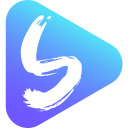
ApowerShow免费版 视频处理1.9MBV1.1.3.0
下载
视频旋转器电脑版 视频处理24.5MBV1.5.0.0
下载
视频旋转器免费软件 视频处理24.5MBV1.5.0.0
下载
Focusky电脑版 视频处理274MBv4.8.300
下载